学习管理
通过培训管理利用 Microsoft Learning。 在服务中心中具有学习管理员角色的 Microsoft 统一支持客户能够在其有权访问的工作区中为学员分配和跟踪学习。
注意
学习管理员必须具有“邀请用户”权限,才能将学习内容分配给所选工作区中的个人、组和 Microsoft Entra 组。 要详细了解如何在 Services Hub 中授予 Microsoft Entra 组访问权限,请参阅授予 Microsoft Entra 安全组访问权限。
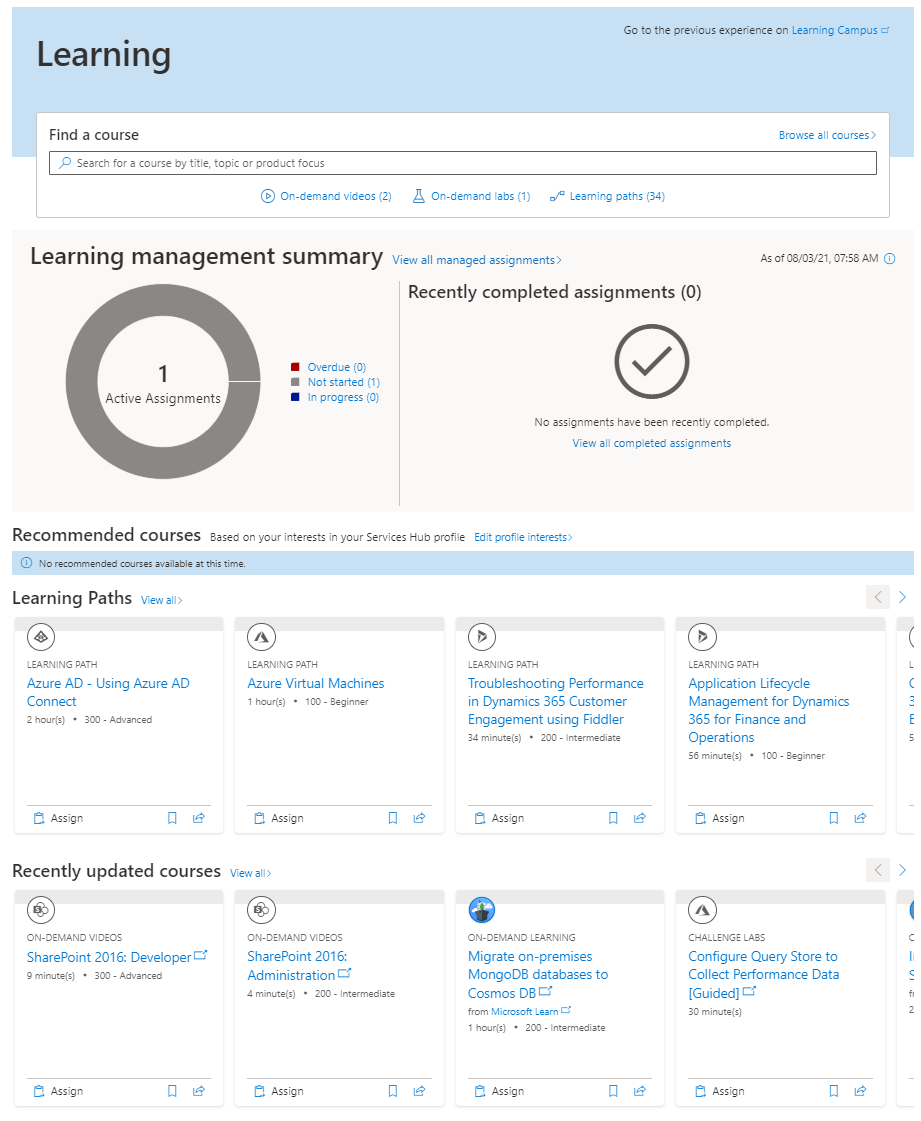
培训管理具有丰富的高价值功能,例如分配、添加书签和共享内容,以及查看 Learning 进度摘要和详细信息。
书签内容
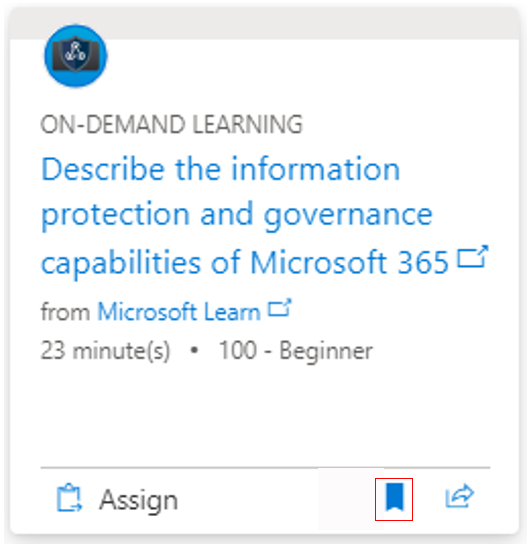
查找你真正喜欢的课程? 任何具有学习角色的用户都可以为它添加书签,供以后使用。
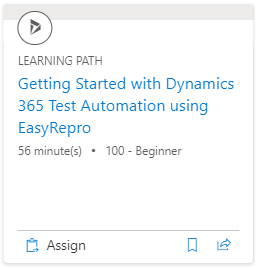
这些书签将在“我的课程”视图中列出。
共享内容
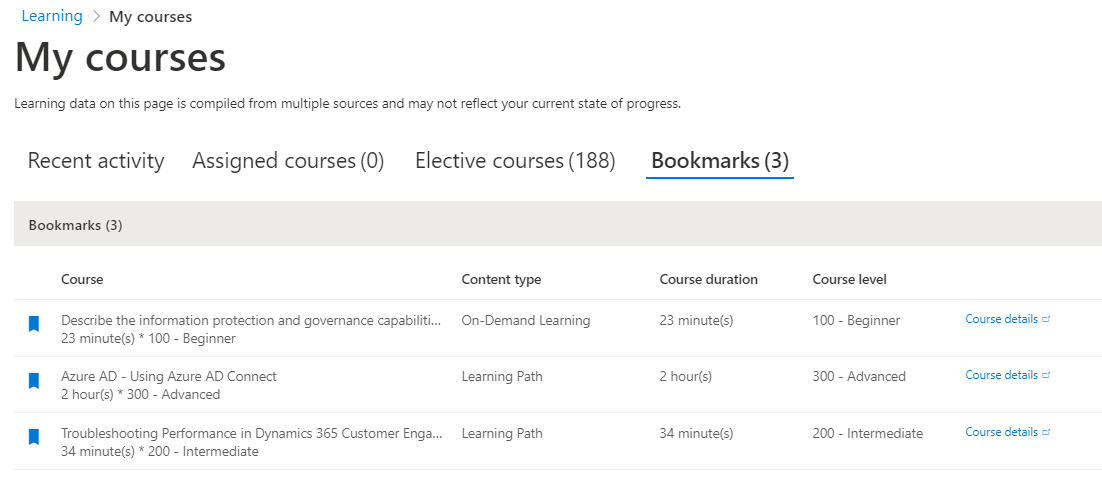
查找你认为团队中某人会喜欢的课程? 任何具有学习角色的用户都可以轻松从浮出页面获取可共享链接,并随时随地进行共享。
我的课程
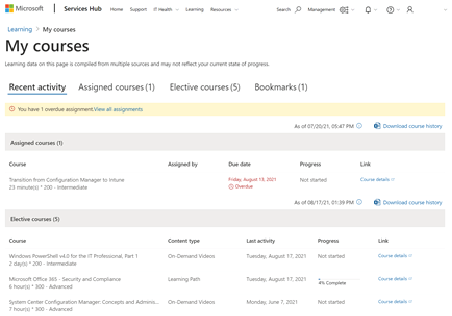
所有 Learning 用户都可以访问“我的课程”,并在其中查看最近活动、分配的课程、选择的课程和书签。 还可以下载课程历史记录并查看课程详细信息。
查看分配详细信息
通过内联控件(带有省略号),学员可查看分配的内容的详细元数据,包括分配者、分配日期、截止日期和进度。 这样,他们便可联系学习管理员,以延后截止日期或取消课程(因为课程分配有误等原因)。
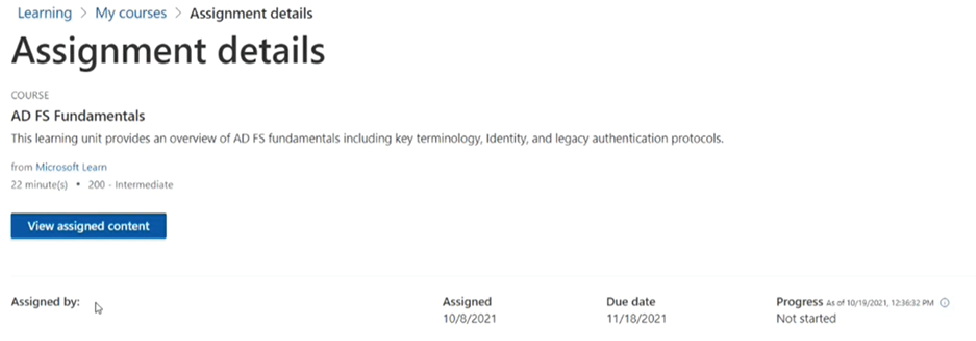
特定于学习管理员的功能:
培训管理功能体验的一些功能对于学习管理员和学员有所不同。 学习管理员可以将内容分配给学员,并可以在学习管理摘要中跟踪这些分配的进度。
分配内容
要将课程或学习路径分配为学习管理员,请单击要分配的标题下的“分配”按钮。

从浮出面板中,选择要将内容分配给谁以及截止日期。
注意
学习管理员必须具有“邀请用户”权限,才能将学习内容分配给所选工作区中的成员。
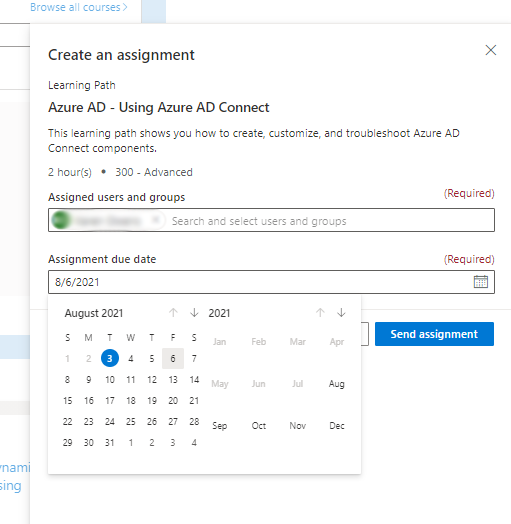
学习管理摘要
在学习登录页面上,学习管理员可以查看所有以前分配内容的摘要,并在分配完成时更新。
编辑分配详细信息
使用特定分配的内联控件(带有省略号),学习管理员可以编辑分配,以根据需要添加或删除用户或用户组和延长截止日期。
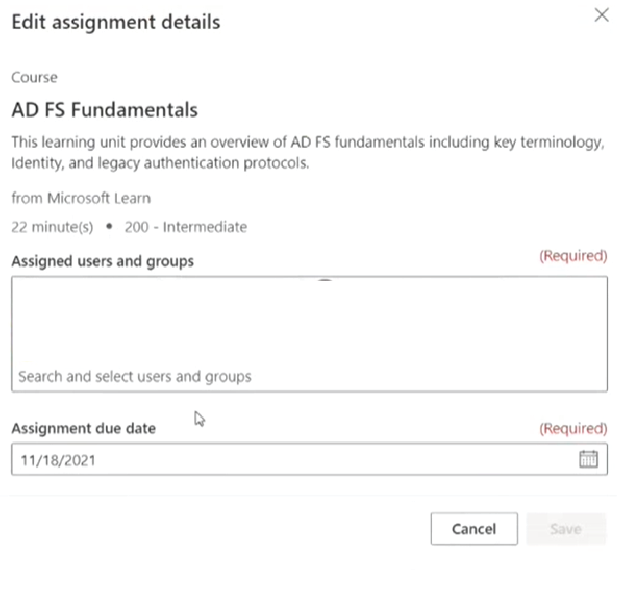
取消分配
使用特定分配的内联控件(带有省略号),学习管理员可以取消意外分配或不适用的分配。
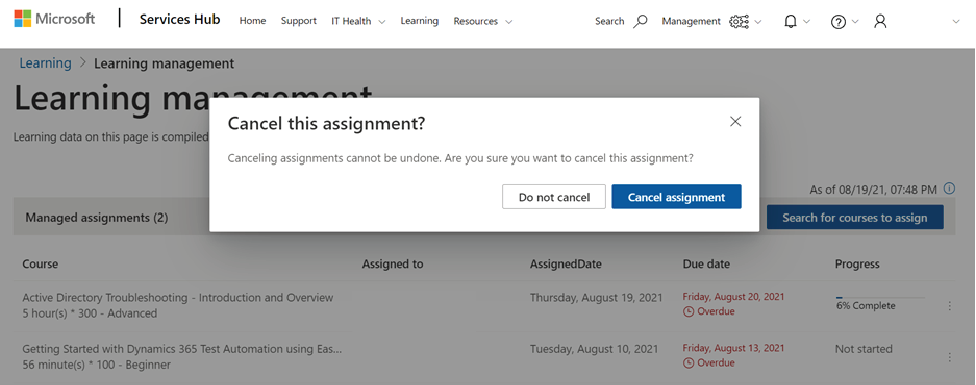
克隆分配
学习管理员可以克隆分配给不同工作区的用户或用户组的分配。
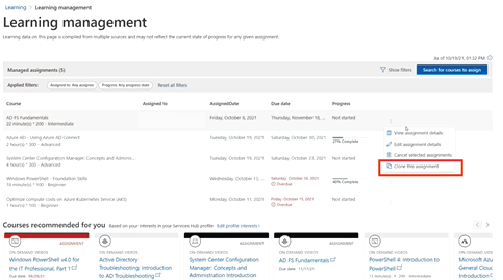
显示筛选条件
学习管理员可以按“分配对象”和“进度”筛选分配,以提升可操作性
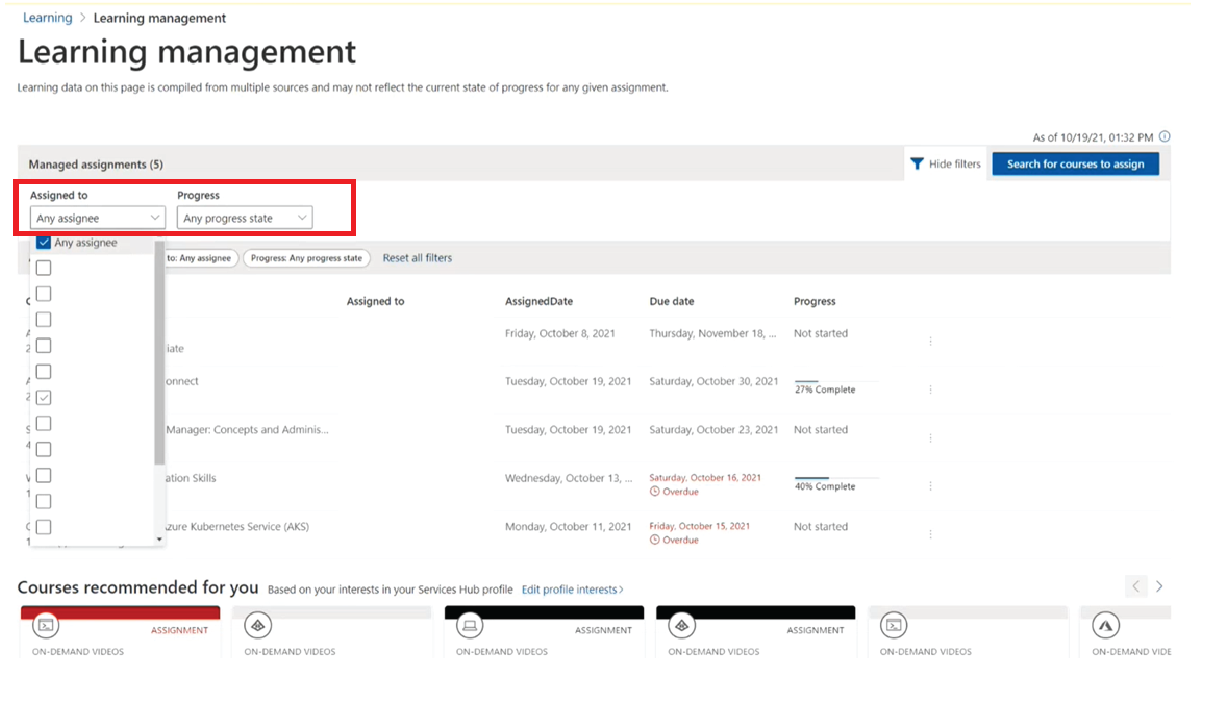
反馈
即将发布:在整个 2024 年,我们将逐步淘汰作为内容反馈机制的“GitHub 问题”,并将其取代为新的反馈系统。 有关详细信息,请参阅:https://aka.ms/ContentUserFeedback。
提交和查看相关反馈